A opção de armazenamento local do servidor no Duplicator Lite permite-lhe armazenar a cópia de segurança do instalador/arquivo em qualquer caminho físico do seu servidor a que o PHP possa aceder. No Duplicator Lite, o backup é inicialmente armazenado na pasta wp-snapshots localizada na raiz do seu site WordPress.
No entanto, com a versão Pro, tem a flexibilidade de designar um caminho específico para armazenar dados de cópia de segurança. Se não for especificado um caminho personalizado, os dados serão armazenados numa localização predefinida no diretório "wp-content". Esta opção é útil se precisar ou preferir definir o caminho de armazenamento da sua cópia de segurança.
Armazenamento de backup no servidor local
Comece por criar um novo fornecedor de armazenamento. Navegue até Duplicator Pro " Armazenamento " e clique em Adicionar novo:
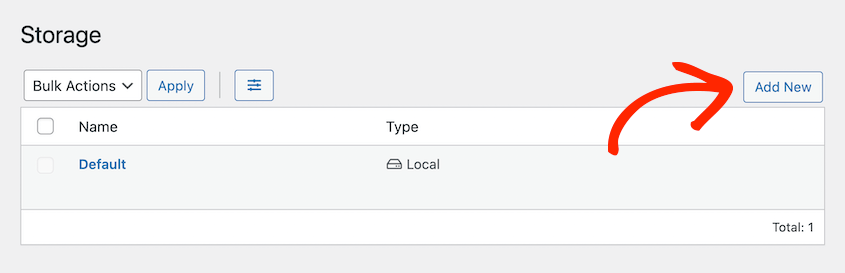
Em seguida, dê um nome ao novo local de armazenamento. Utilizando o menu pendente Tipo, selecione Local:
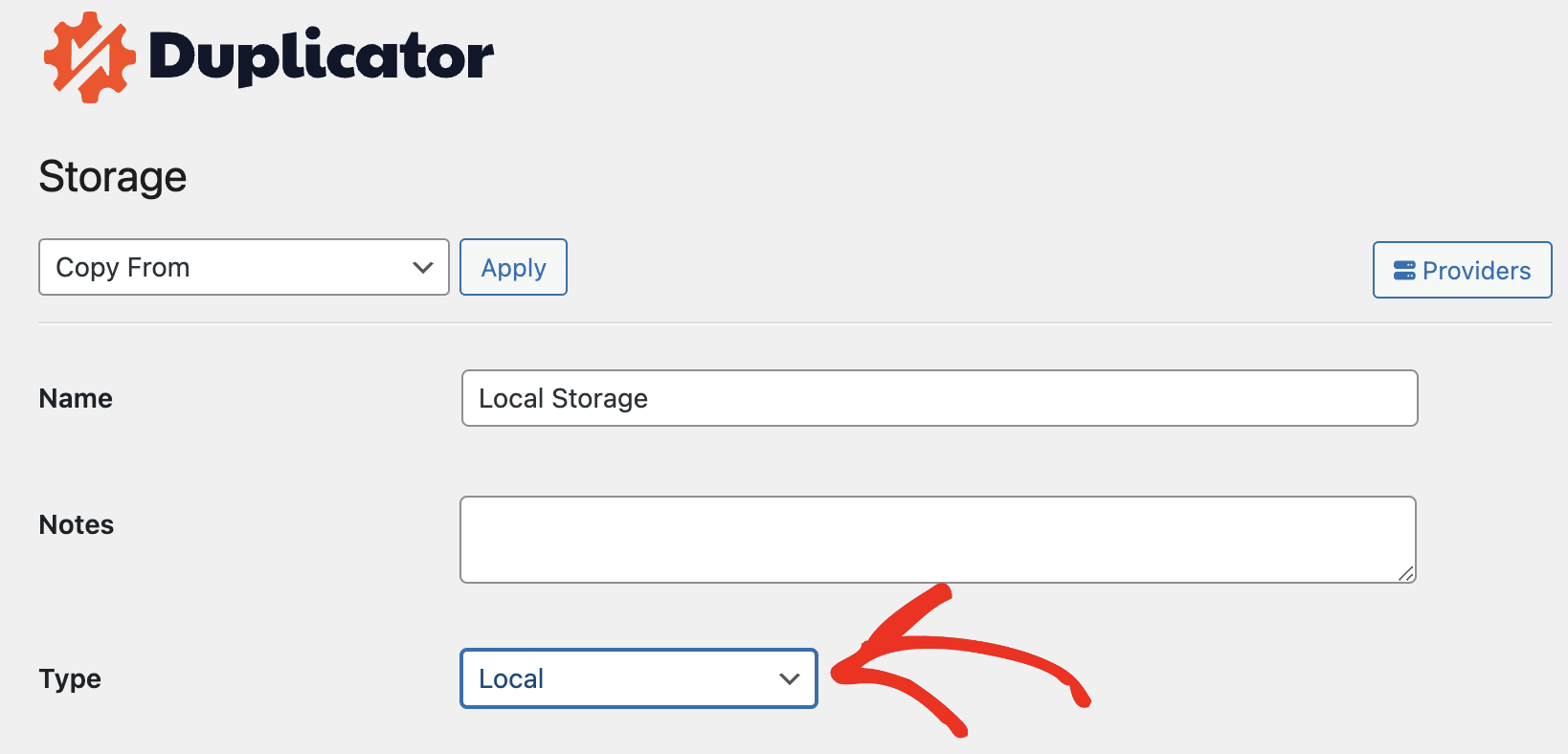
Forneça o caminho completo no seu servidor local para onde gostaria de armazenar a cópia de segurança. Deixe a caixa de verificação Proteção de filtro marcada. Também pode introduzir o número de cópias de segurança que pretende manter para esta localização de armazenamento.
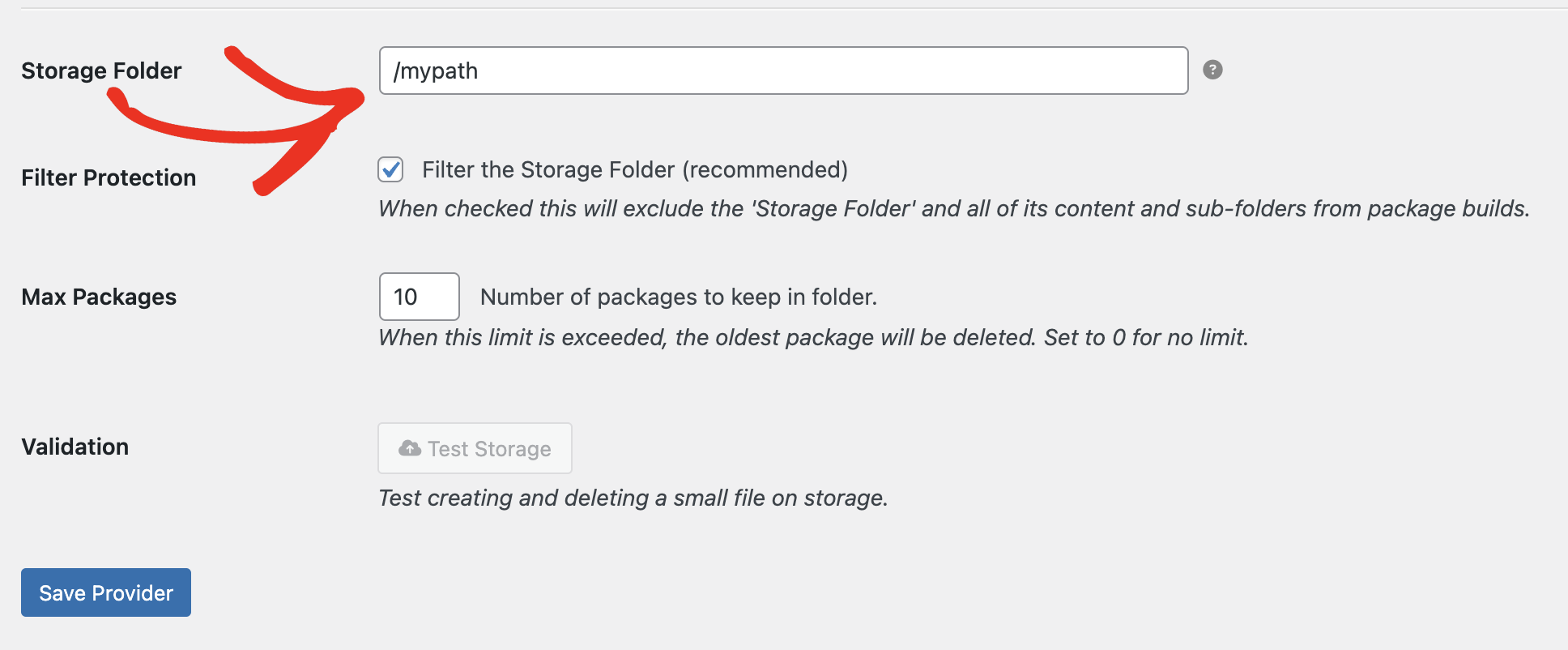
Mais pormenores sobre as definições
| Pasta de armazenamento | Nem todos os caminhos de servidor são suportados no servidor local, uma vez que podem entrar em conflito com a funcionalidade principal do WordPress existente ou com outros temas e plug-ins. Segue-se uma lista de caminhos que não podem ser utilizados como caminho de cópia de segurança. Locais que não são permitidos Diretamente para a raiz do WordPress do site Um caminho "Servidor local" já existente Uma pasta já existente em wp-content (tem de ser eliminada primeiro) Texto não permitido na pasta de armazenamento input /wp-admin/ /wp-includes/ /wp-content/plugins/ /wp-content/themes/ /wp-content/upgrade/ /wp-content/backups-dup-lite/ /wp-content/backups-dup-pro/ |
| Proteção do filtro | Quando selecionada, esta opção exclui a "Pasta de armazenamento" fornecida diretamente acima e todo o seu conteúdo e subpastas de serem incluídos numa compilação de cópia de segurança. Esta definição é altamente recomendada e o facto de não marcar esta opção pode levar a falhas de compilação. |
| Cópias de segurança máximas | Especifique o número de cópias de segurança a manter na "Pasta de armazenamento". Se definir 10 manterá as últimas 10 cópias de segurança. Definir como 0 para não haver limite. Recomenda-se manter este número baixo. O armazenamento de demasiadas cópias de segurança pode levar a problemas de atribuição de espaço, especialmente se o seu espaço em disco for limitado. |


